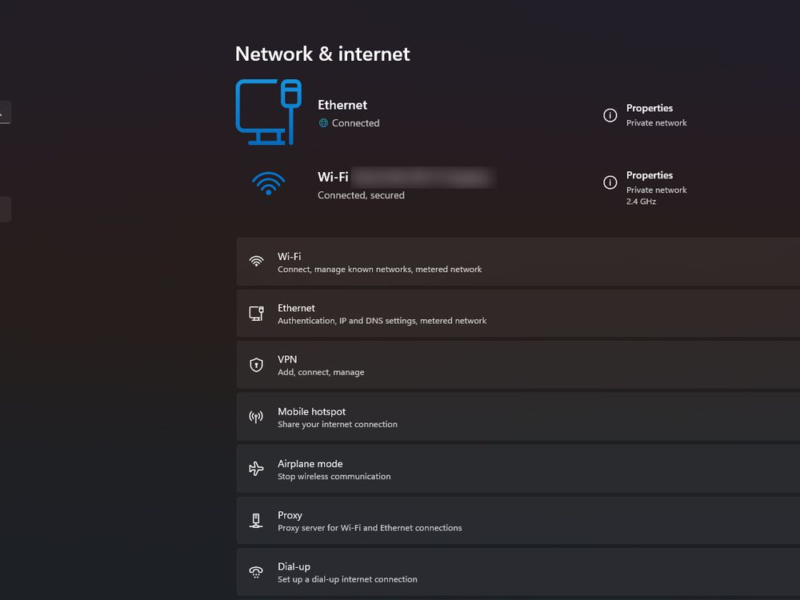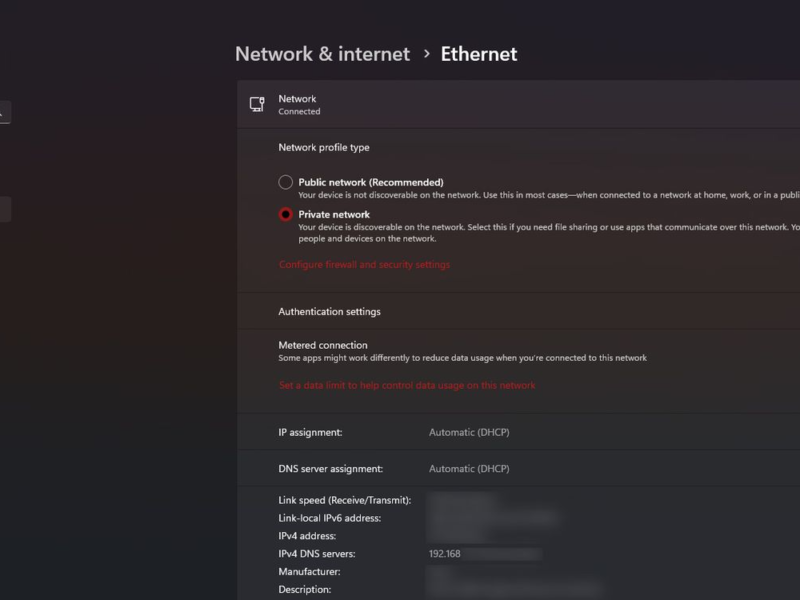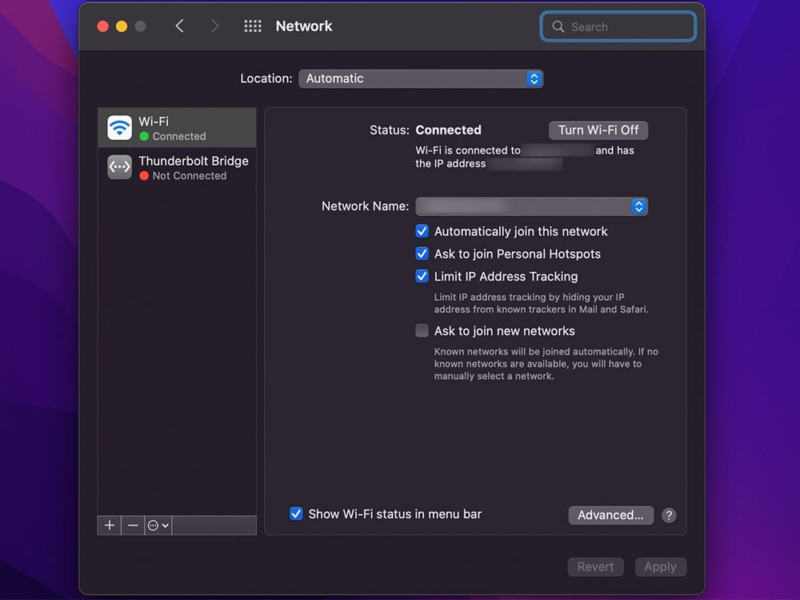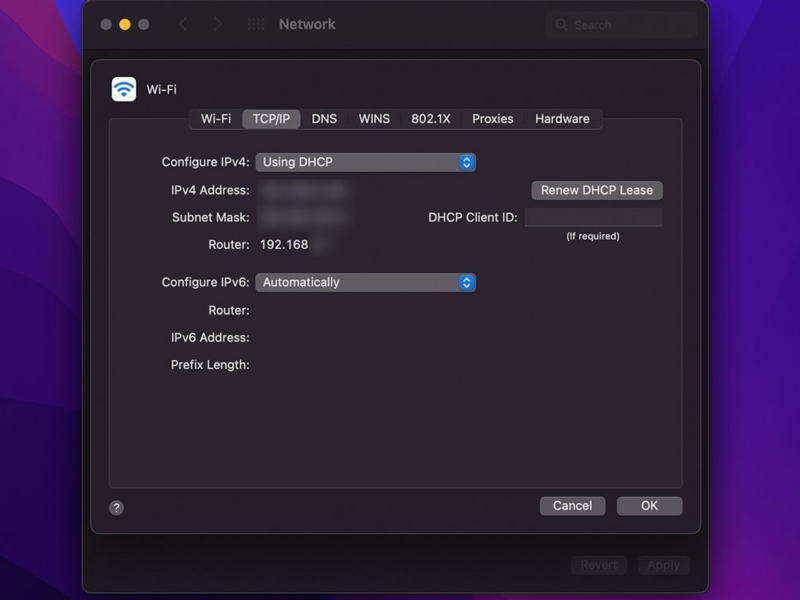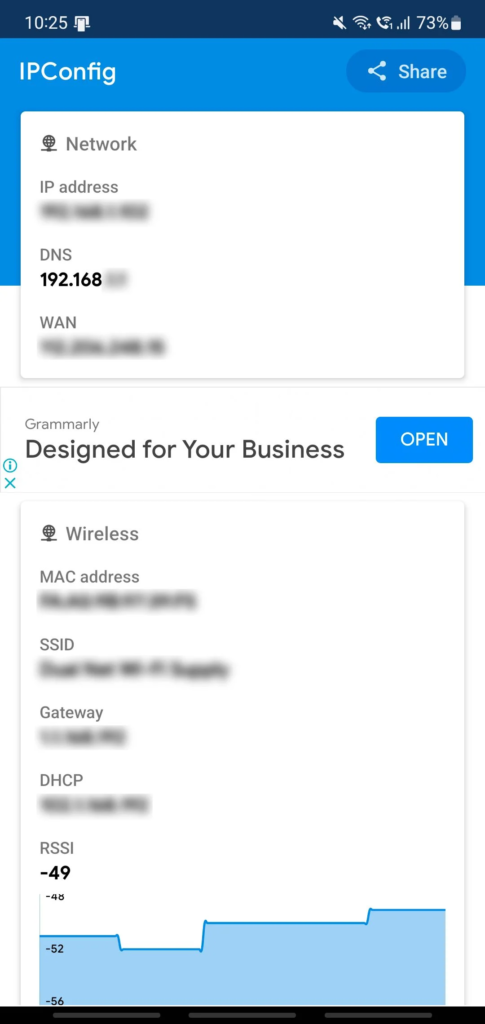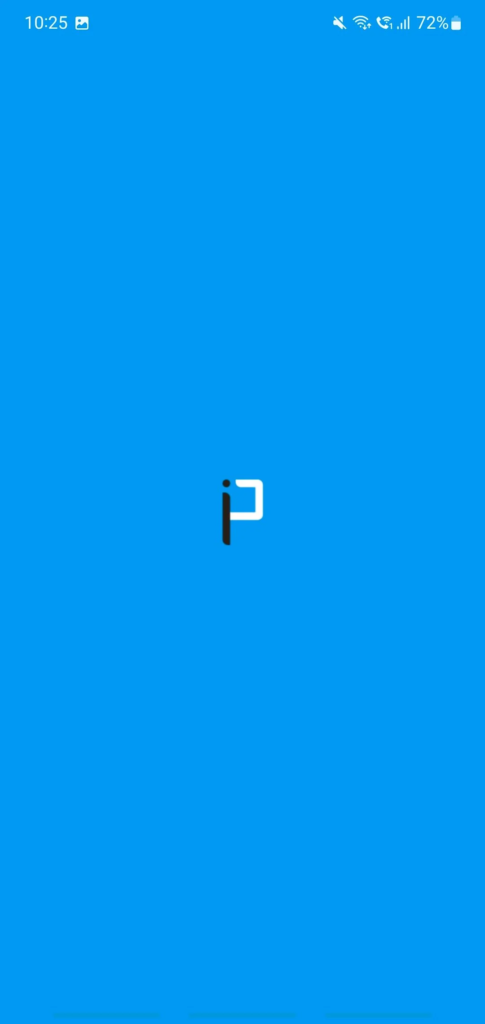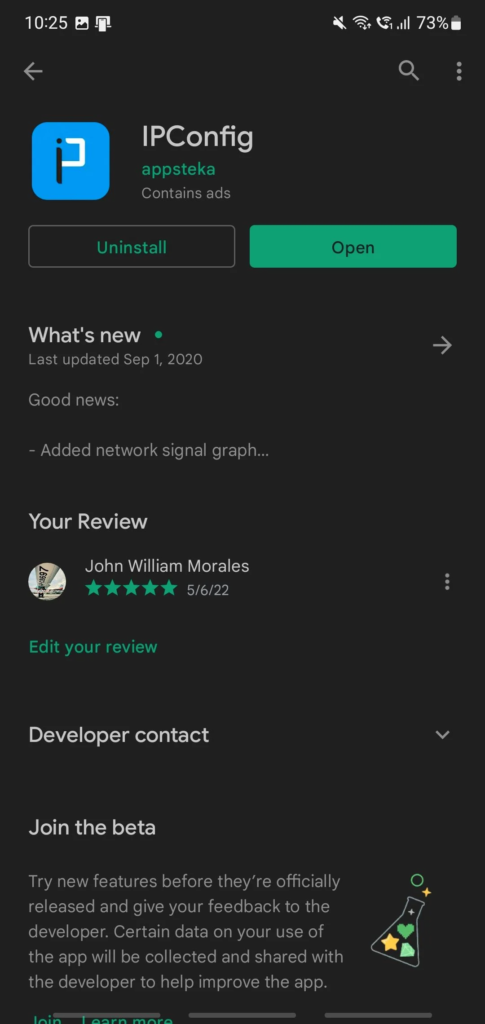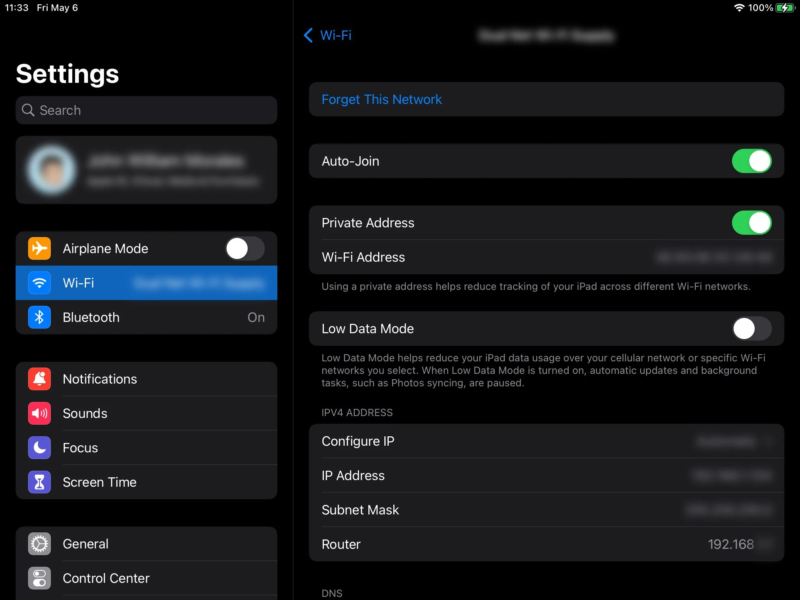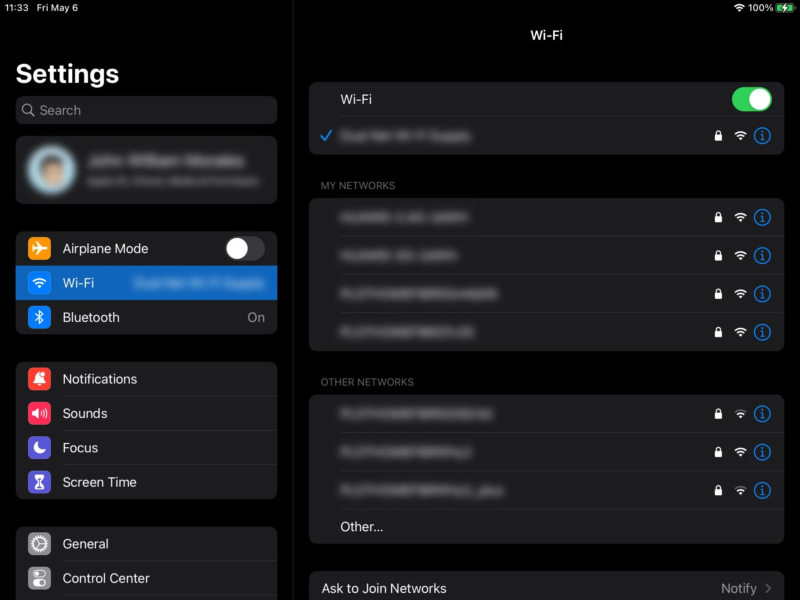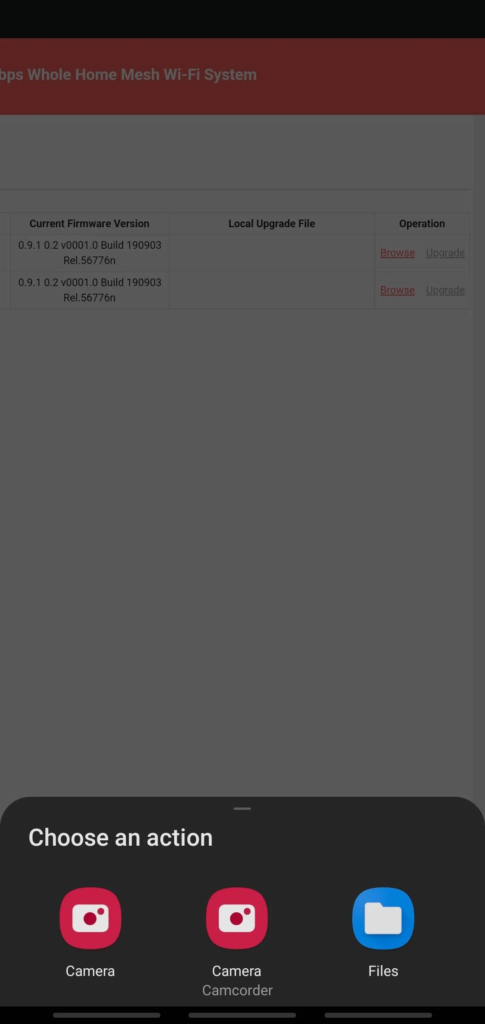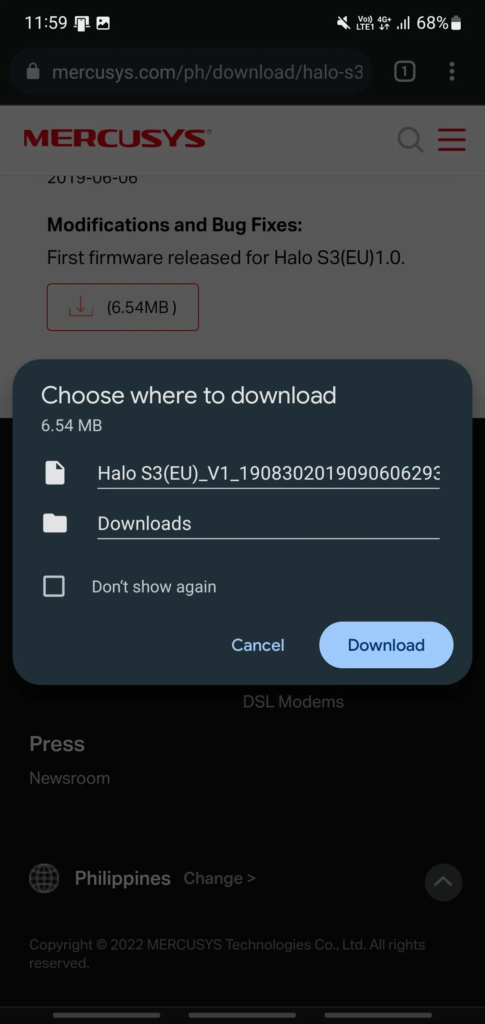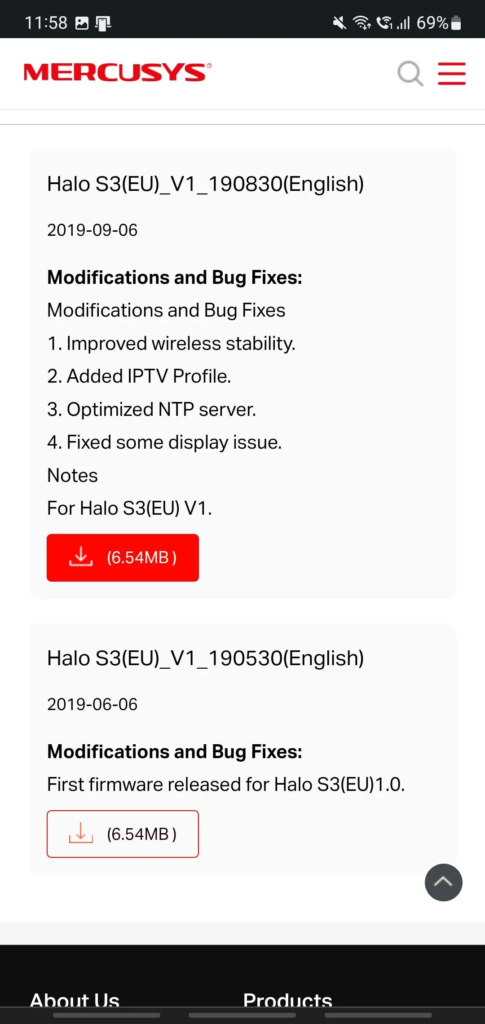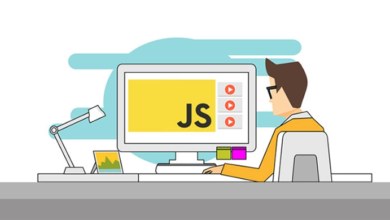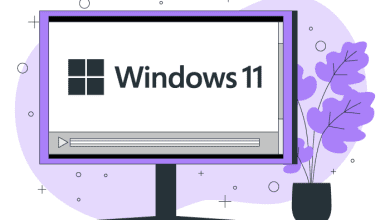راهنمای ساده بهروزرسانی فریمویر مودم و روتر
چرا باید فریمویر مودم و روتر را بهروزرسانی کنید؟ آموزش روشی آسان روی ویندوز، مک، اندروید و iOS
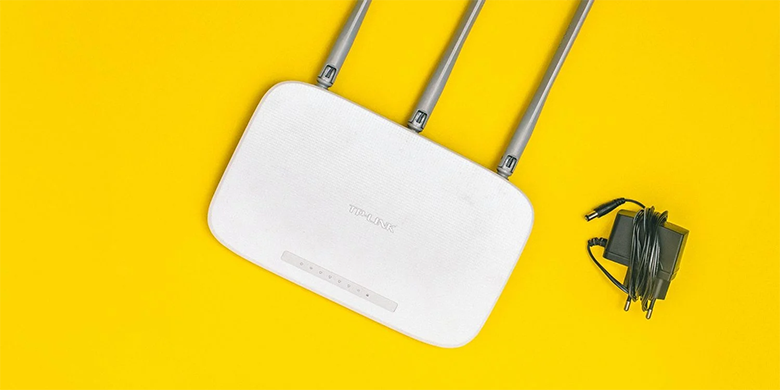
معمولا روترها را در خانه نادیده میگیریم و تا زمانی که مشکلی برای اینترنت و وایفای ما پیش نیامده است؛ سراغی از آنها نمیگیریم و به حال خود رها شدند.
اما روترها و مودمها نیز مانند گوشیهای هوشمند و کامپیوترها به تمیزکاری، نگهداری، بهروزرسانی و چکآپهای دورهای نیاز دارند تا در بهترین حالت باقی بمانند. فقط هم مسئله سختافزار روترها و مودمها مطرح نیست و باید به نرمافزار آنها نیز رسیدگی شود.
در این راهنما، میخواهیم نحوه بهروزرسانی فریمویر مودمها و روترها را به زبانی ساده و در سیستمعاملهای مختلف بررسی کنیم.
چرا شما باید فریمویر مودم و روتر را بهروزرسانی کنید؟
در حالی که روترها ظاهرا نیازی به مراقبت ندارند و به طور خودکار، کارها را انجام میدهند ولی همیشه در معرض قدیمی شدن هستند. معمولا، پس از چند سال، باگهای امنیتی در آنها یافت میشود و شرکت سازنده با ارائه وصلههای امنیتی، سعی میکند این آسیبپذیریها را از بین ببرد یا ممکن است نسخه نرمافزاری قویتر و بهتری برای رسیدن به امنیت بیشتر یا کارایی و سرعت بالاتر در دسترس قرار بگیرد.
به همین دلیل، شما باید سعی کنید همیشه مودمها و روترهای خود را از نظر فریمویر بهروز نگه دارید. بهویژه در این روزها که تمام کارهای شما با اینترنت انجام میشود و چندین دستگاه متصل به وایفای دارید و هرگز نباید آفلاین شوند. بهروز بودن فریمویر مودم و روتر، تاثیر زیادی در کارایی، پایداری، سرعت و آنتندهی این دستگاه دارد؛ ضمن اینکه قابل اطمینانتر هستند و به راحتی هک نخواهند شد.
چگونه به تنظیمات مودم و روتر دسترسی پیدا کنیم؟
مودمها و روترهای امروزی قابلیتی دارند که به طور خودکار فریمویر را بهروزرسانی میکنند ولی باز هم بهتر است شما به صورت دورهای نگاهی به نسخه فریمویر روتر و مودم خود داشته باشند و به طور دستی آن را بهروزرسانی کنند. برای بهروزرسانی فریمویر باید به تنظیمات و پنل کاربری روتر و مودم دسترسی داشته باشید.
اولین چیزی که برای دسترسی به پنل کاربری مودم و روتر نیاز داریم؛ آدرس IP مودم و روتر را داشته باشیم. معمولا، آدرس IP دستگاه روی برچسبی در زیر خود دستگاه حک شده است ولی اگر این برچسب پاک شده یا کنده شده است یا شما آدرس IP روتر را تغییر دادید؛ ناچار هستید به طور دستی و با استفاده از کامپیوتر و گوشی موبایل خود، این آدرس IP را یافته و استفاده کنید.
در نظر داشته باشید که در این مسیر به شماره مدل دقیق مودم یا روتر خود نیز نیاز دارید و باید آن را از روی جعبه یا دفترچه راهنما یا برچسب زیر دستگاه بخوانید و برای خودتان یادداشت کنید.
اگر میخواهید از طریق کامپیوتر و لپتاپ، آدرس IP روتر یا مودم را پیدا کنید؛ مطمئن شوید که این کامپیوتر یا لپتاپ به وایفای و اینترنت این دستگاه متصل است. با هم نحوه یافتن آدرس IP روتر و مودم در سیستمعاملهای مختلف را بررسی میکنیم:
ویندوز ۱۱
اگر از ویندوز ۱۱ استفاده میکنید؛ میتوانید آدرس آی پی روتر یا مودم خود را در بخش Windows Settings پیدا کنید.
روی Start > Settings کلیک کنید تا پنجره Settings Window باز شود؛ سپس گزینه Network & internet را انتخاب کنید.
در زیر بخش Network & internet، روی گزینه Properties شبکه روتر یا مودم خود کلیک کنید:
در پنجره properties، صفحه را به پایین اسکرول کنید تا به گزینه IPv4 DNS servers برسید. حالا، آدرس IP که در کنار آن میبینید را کپی کنید که معمولا چیزی مشابه ۱۹۲.۱۶۸.۱.۱ است با این تفاوت که دو عدد آخر سمت راست شاید تغییر کرده باشند:
مک او اس
کاربران مک باید روی منوی Apple کلیک کرده و گزینه …System Preferences را انتخاب کنند.
در پنجره System Preference باید گزینه Network انتخاب شود. بعد، باید شبکهای که به آن وصل هستند را از پنجره Network انتخاب کنند:
پس از کلیک روی شبکهای که به آن متصل هستند؛ روی …Advanced در گوشه پایین سمت راست کلیک کرده و سراغ برگه TCP/IP بروند و بخش Router را نگاه کنند. شما باید در اینجا، آدرس IP روتر یا مودم خود را مشاهده و کپی کنید:
اندروید و iOS
شما میتوانید سیستمعامل روتر یا مودم خود را از طریق گوشی موبایل آپدیت کنید.
اگر یک اسمارتفون اندرویدی دارید؛ ابتدا اپلیکیشن IPConfig را نصب کنید. پس از نصب این برنامه و اطمینان از اینکه به وایفای روتری که میخواهید بهروز شود؛ متصل هستید؛ در صفحه اصلی برنامه، باید آدرس IP روتر را در زیر بخش DNS مشاهده کنید:
کاربران iOS میتوانند آدرس آی پی روتر و مودم خود را با رفتن به Settings > Wi-Fi مشاهده کنند. در این بخش، روی آیکون information روبروی شبکهای که به آن متصل هستید؛ بزنید و صفحه را به سوی بالا سوایپ کنید تا بخش Router را ببینید. آدرس IP روتر را در اینجا پیدا خواهید کرد:
چگونه نسخه فریمویر روتر یا مودم را چک کنیم
هنگامی که آدرس IP روتر را پیدا کردید؛ باید آن را در نوار آدرس یک مرورگر وب (کروم، فایروفاکس، مایکروسافت اج و …) وارد کرده تا به پنل کاربری روتر دسترسی پیدا کنید.
معمولا برای ورود به پنل کاربری روتر یا مودم باید نام کاربری و رمزعبور روتر را داشته باشید؛ در همان برچسب زیر مودم و روتر یا دفترچه راهنما، این اطلاعات را پیدا خواهید کرد یا اگر خودتان به طور دستی آنها را عوض کردید؛ اطلاعات خودتان را وارد کنید.
پنلهای کاربری تحت وب روترها و مودمها براساس اینکه از چه برند و مدلی هستند؛ ظاهر و گزینههای مختلفی دارند و شما باید در منوها به دنبال گزینههایی مانند administration tools یا Advanced یا Maintenance یا Management یا System Tools و حتی منوی Utilities برای یافتن نسخه فریمویر فعلی روتر یا مودم و ابزار بهروزرسانی آن باشید.
در پنجره Firmware، معمولا نسخه فعلی فریمویر روتر نوشته شده است. برخی روترها در این پنجره، گزینه یا ابزاری برای بهروزرسانی خودکار فریمویر دارند. اگر روتر یا مودم شما چنین گزینهای دارد؛ به سادگی میتوانید روی کلید Check یا Update بزنید تا وضعیت فریمویر به صورت آنلاین و خودکار توسط خود روتر یا مودم بررسی و در صورت نیاز، آپدیت شود. در این روش، روتر به طور مستقیم به سایت شرکت سازنده متصل شده و درخواست آپدیت میکند.
برخی روترها، پس از این مرحله، به شما لینک دانلود نسخه جدید فریمویر را میدهد که با کلیک روی آن، میتوانید فریمویر جدید را روی گوشی موبایل یا کامپیوتر خود دانلود کنید. برخی روترها این کار را هم به شما نمیسپارند و به طور مستقیم، فریمویر جدید را دانلود و شروع به نصب میکنند تا روتر به طور خودکار بهروز شود.
اما اگر روتر یا مودم شما قدیمیتر است و این گزینههای بهروزرسانی خودکار فریمویر را ندارد؛ باید به وبسایت شرکت سازنده روتر بروید و بعد صفحه ویژه شماره مدل روتر خود را پیدا کنید. باید دقیقا مدل روتر خود را وارد وبسایت شرکت سازنده کنید وگرنه با دانلود فریمویر روتر دیگری، سختافزار دستگاه را دچار مشکل خواهید کرد.
در بخش دانلود صفحه روتر خود روی وبسایت شرکت سازنده، باید شماره نسخه فریمویر موجود برای دانلود را بررسی کنید. اگر بالاتر از شماره نسخه فریمویر فعلی روتر شما است؛ باید نسخه جدید را دانلود و روی کامپیوتر یا اسمارتفون خود ذخیره کنید. اگر بالاتر نیست، یعنی هنوز فریمویر جدیدی برای روتر یا مودم شما ارائه نشده و نیازی به نصب و ارتقا وجود ندارد.
چگونه فریمویر روتر یا مودم خود را بهروزرسانی کنید
اگر نسخه جدیدی از فریمویر روتر و مودم خود دانلود کردید؛ حالا به صفحه Firmware روتر در پنل کاربری تحت وب برگردید و روی کلید Browse بزنید تا فایل فریمویر جدید را برای نصب به روتر معرفی کنید. هنگامی که فایل فریمویر جدید دانلود و شناخته شده؛ باید روی گزینه Upgrade بزنید.
عملیات بهروزرسانی فریمویر روتر مدتی طول میکشد؛ مثلا شاید ۵ الی ۱۰ دقیقهای منتظر بمانید. در این مدت، ابدا نباید مودم یا روتر را خاموش کرده یا به تنظیمات آن دست بزنید یا اینترنت را قطع کنید؛ چون در این صورت خطر نصب ناقص فریمویر و خراب شدن دستگاه وجود دارد. منتظر بمانید تا خود روتر یا مودم، فریمویر جدید را دانلود و نصب کرده و به شما پیام موفقیتآمیز بودن بهروزرسانی فریمویر را نشان دهد.
همیشه روتر یا مودم خود را بهروز نگه دارید
در حالیکه شاید بهروزرسانی فریمویر مودم و روتر، کاری خستهکننده به نظر برسد؛ ولی سهلانگاری و رها کردن روتر و انجام ندادن آن میتواند آسیبها و عواقب ناگوار و بزرگی برایتان به همراه داشته باشد. بهروزرسانی فریمویر، تضمین میکند از انواع خطرات و آسیبپذیریهای سایبری و انلاین در امان هستید و به بالاترین و بهترین کارایی و سرعت دستگاه دسترسی دارید.
بهروزرسانی فریمویر، مشکلات احتمالی روتر و مودم و عدم ناسازگاری با دستگاههای جدید یا قطعیهای وایفای و اینترنت را برطرف میکند و شما برای اتصال انواع دستگاههای هوشمند مانند تلویزیون، یخچال، سنسورهای محیطی، دوربین مدار بسته و غیره به روتر از طریق پروتکلهای اینترنت اشیا مشکلی نخواهید داشت.
پیشنهاد میکنیم هر سه ماه یک بار، نسخه فریمویر روتر یا مودم خود را چک کنید و در صورت انتشار فریمویر جدید، آن را دانلود و نصب کنید تا همیشه سختافزاری بهروز و مطمئن داشته باشید.
اگر برای خرید مودم، اینترنت و تجهیزات شبکه سوال داشتید یا نیاز به راهنمایی و کمک دارید؛ کانال تلگرام شبکهچی به آیدی shabakehchi@ را فالو و پرسش خود را برای مدیر کانال بفرستید تا جواب دهیم.